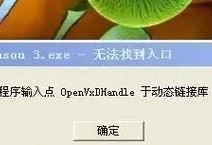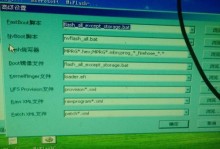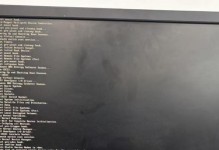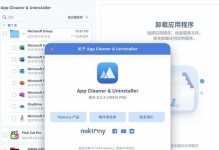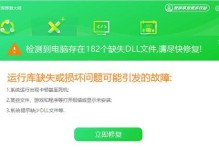重装Win7电脑系统是解决各种问题的有效方法,然而在重装完成后,一些用户可能会遇到黑屏的情况。本文将详细介绍如何解决Win7电脑系统重装后出现的黑屏问题,通过简单的步骤和方法,帮助用户解决这一常见的困扰。

检查硬件连接是否正常
在重装Win7系统后,出现黑屏问题可能是由于硬件连接不正常所致。检查所有连接线是否牢固且正确连接,特别是显示器连接线、电源连接线和数据线等。
尝试进入安全模式
在重装后出现黑屏时,可以尝试进入安全模式来解决问题。重启电脑后,按下F8键进入引导菜单,选择安全模式并按下回车键,如果能够进入安全模式,则表示问题可能是由于驱动程序或软件冲突引起的。
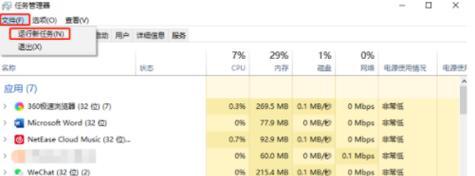
更新显卡驱动程序
黑屏问题常常与显卡驱动程序有关。可以通过访问显卡制造商的官方网站,下载并安装最新的显卡驱动程序,然后重新启动电脑,查看是否解决了黑屏问题。
修复系统文件错误
在重装后出现黑屏情况时,可以尝试修复系统文件错误。打开命令提示符窗口(按下Win+R,输入cmd并按下回车键),输入sfc/scannow并按下回车键,系统将自动扫描并修复错误的系统文件。
检查磁盘错误
黑屏问题还可能与磁盘错误有关。打开命令提示符窗口,输入chkdsk/f并按下回车键,系统将检查并修复磁盘错误,这可能解决黑屏问题。
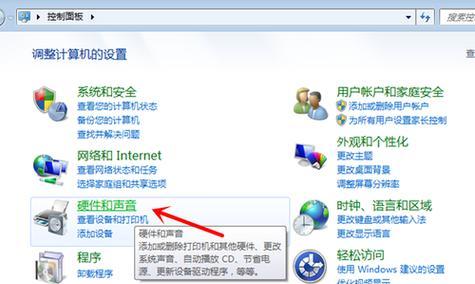
禁用启动项和服务
一些启动项和服务可能会导致黑屏问题。可以通过按下Win+R,输入msconfig并按下回车键打开系统配置工具,在“常规”选项卡中选择“选择性启动”,然后在“服务”选项卡中勾选“隐藏所有Microsoft服务”并禁用所有非Microsoft服务,在“启动”选项卡中禁用所有启动项。
清理注册表
注册表中的无效项或错误设置也可能导致黑屏问题。可以使用注册表清理工具来清理注册表并修复错误,但在进行任何更改之前,请先备份注册表以防万一。
删除不必要的软件
某些软件可能与系统兼容性存在问题,导致黑屏。可以通过控制面板中的“程序和功能”选项卡来删除不必要的软件,然后重新启动电脑,查看是否解决了问题。
检查硬件兼容性
某些硬件设备可能与重装后的系统不兼容,导致黑屏问题。在重装前应该确认所使用的硬件设备与Win7系统兼容,并及时更新驱动程序。
重装操作系统
如果以上方法都无法解决黑屏问题,最后的解决方案是重装操作系统。在重装之前,应备份重要文件,并确保有可用的安装媒体和授权密钥。
从BIOS恢复默认设置
有时候,BIOS设置的改动也会导致黑屏问题。可以通过进入BIOS并恢复默认设置来解决问题。具体操作方法因不同计算机而异,请参考主板或计算机的用户手册。
检查硬件故障
如果以上方法都无效,黑屏问题可能是由硬件故障引起的。可以尝试更换显示器或其他硬件设备,并进行测试,以确定是否是硬件故障导致的黑屏。
寻求专业帮助
如果以上方法仍然无法解决问题,建议寻求专业人员的帮助。他们具有更深入的技术知识和专业设备,能够更有效地解决黑屏问题。
定期备份重要文件
为了避免数据丢失和系统故障带来的麻烦,建议定期备份重要文件。在重装系统之前,确保所有重要文件都已备份,以便在出现问题时能够快速恢复数据。
在重装Win7电脑系统后出现黑屏问题是常见的情况,但通过以上的方法和步骤,用户可以迅速解决这一问题。在操作过程中应谨慎,确保备份重要文件,并在必要时寻求专业帮助,以确保系统安全和数据完整性。